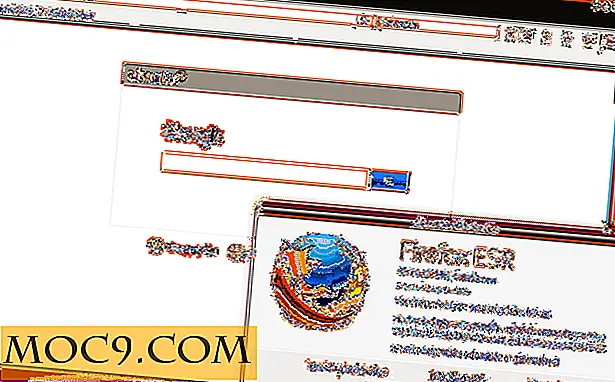Lancelot: Menu KDE thay thế
Nhiều người dùng KDE 3 thề bởi menu K và sẽ dám bất cứ ai thách thức nó với cái gì đó tốt hơn. May mắn thay cho những người đó, KDE 4 đã giữ lại phiên bản menu đó như một tùy chọn. Đối với phần còn lại của chúng tôi, có một vài menu mạnh mẽ hơn cung cấp nhiều tính năng khác nhau. Lancelot là một trình đơn của bên thứ ba hiện đã được nhập vào lần KDE. Nó là cái tôi sử dụng, và nhiều người khác đã thấy nó khá hữu ích. Trong bài này, tôi sẽ giới thiệu cho các bạn một số tính năng của Lancelot để bạn có thể quyết định xem nó có phù hợp với bạn hay không.
Thiết lập
Lancelot hiện là một phần của KDE và sẽ có sẵn để cài đặt trong bất kỳ bản phân phối dựa trên KDE nào (hoặc các bản phân phối có tùy chọn cài đặt KDE đầy đủ). Để bật tính năng này:
1. Nhấp chuột phải vào màn hình hoặc bảng điều khiển và nhấp vào “Mở khóa Widget”.
2. Nhấp chuột phải vào menu hiện tại của bạn và nhấp vào “Xóa…”
3. Nhấp chuột phải vào màn hình nền và nhấp vào “Thêm tiện ích”.
4. Kéo tiện ích Lancelot lên bảng.
Bạn sẽ thấy một tiện ích khác được gọi là "Phần Lancelot", nhưng hãy để nó lại một mình. Giống như hầu hết các tiện ích bảng điều khiển, bạn có thể cấu hình nó bằng cách nhấp chuột phải vào biểu tượng và nhấp vào “Cài đặt trình khởi chạy Lancelot”. “Show categories…” sẽ hiển thị một nút cho mỗi loại Lancelot. "Chỉ hiển thị biểu tượng trình khởi chạy trình đơn" không chỉ là những gì nó nói.
Một tính năng độc đáo của Lancelot là "Kích hoạt không nhấp chuột", cho phép bạn điều hướng qua menu mà không cần nhấp vào nút chuột. Nó nằm trong các cài đặt trong "Menu" và tab "General". Để kích hoạt một mục, di chuyển con trỏ chuột lên mũi tên nhỏ xuất hiện khi bạn tô sáng nó. Trong trường hợp của tôi, có vẻ như một cái gì đó về cách nhấn vào đó cảm thấy nam tính hơn, vì vậy tôi vô hiệu hóa "No-click".

Thể loại
Có bốn loại Lancelot: Ứng dụng, Máy tính, Danh bạ và Tài liệu . Trong "Ứng dụng", bạn có thể thêm các mục menu yêu thích của mình vào cột mục yêu thích chỉ bằng cách nhấp chuột phải vào biểu tượng và nhấp vào "Thêm vào mục yêu thích". Khi bạn điều hướng qua từng cột, Lancelot vẫn ở đó ngay cả khi bạn đóng menu, điều này rất tiện lợi nếu bạn dự định mở nhiều ứng dụng trong phần đó. Nó cũng tạo ra một đường mòn bánh mì ở đầu để bạn có thể theo dõi trở lại bất kỳ vị trí nào.
"Máy tính" sẽ hiển thị cho bạn các mục "Địa điểm" chuẩn mà bạn đã thiết lập trong các mục "Hệ thống" trên Cá heo, bạn có thể chỉnh sửa và danh sách các ổ đĩa di động và cố định. “Danh bạ” hiển thị các tin nhắn email mới (thông qua Kmail và Kontact) và các số liên lạc Kopete trực tuyến. “Tài liệu” hiển thị các tài liệu gần đây nhất của bạn ở các định dạng khác nhau. Phiên bản đầu tiên của Lancelot không cho phép người dùng xóa "tài liệu gần đây", nhưng tính năng đó hiện đã được thêm vào.

Lancelot Part

Tôi đã có một lý do rất tốt để bảo bạn rời khỏi Phần Lancelot một mình. Nếu bạn kéo nó từ hộp thoại "Add Widgets", bạn sẽ thấy rằng nó không làm gì cả. Bất kỳ phần nào trong một thể loại Lancelot đều có thể trở thành một widget, sử dụng phần Lancelot. Ví dụ: đảm bảo rằng các tiện ích của bạn được mở khóa và sau đó thử kéo phần “Địa điểm” từ danh mục “Máy tính” vào vùng mở màn hình của bạn. Bây giờ bạn sẽ có một menu phím tắt tiện dụng cho tất cả các địa điểm được đánh dấu trang của bạn.
Bạn có thể làm tương tự với bất kỳ danh mục Lancelot nào. Bạn cũng có thể thêm nhiều phần vào một phần Lancelot. Chỉ cần kéo phần thứ hai vào phần hiện tại bạn vừa tạo. Nó có thể thay đổi kích thước và có một số cài đặt cấu hình. Ngoài ra, bất kỳ thư mục nào cũng có thể được tạo thành một phần Lancelot chỉ bằng cách kéo nó vào màn hình nền.
Lancelot tìm kiếm
Lancelot được tích hợp với Krunner. Điều đó có nghĩa là bất cứ điều gì người dùng có thể tìm kiếm trong Krunner cũng có thể được tìm thấy trong Lancelot. Điều đó bao gồm các ứng dụng, thẻ nepomuk, tài liệu được lập chỉ mục, danh bạ, dấu trang và thư mục tệp. Nó cũng sẽ thực hiện nhiều chức năng Krunner như máy tính và bộ chuyển đổi đơn vị.

Lancelot hoạt động rất tốt cho những người dùng thích rất nhiều chức năng, và nó làm quen với những lời hứa của nó. Nếu bạn là loại người thích sự đơn giản, tuy nhiên, Lancelot không dành cho bạn. Vô số các loại và cột menu có thể gây khó khăn. Hơn nữa, tôi đã nhận thấy một sự chậm trễ nhỏ trong việc mở menu trên các máy chậm hơn, do đó, những người trong số các bạn trên netbook và các máy tính để bàn có công suất thấp có thể sẽ thích một menu tối thiểu hơn. Trên máy tính để bàn của tôi, tôi thích Lancelot trong vinh quang đầy đủ của nó, và nó tích hợp độc đáo với chủ đề "Air" Plasma của KDE. Tôi khuyên bạn nên thử.